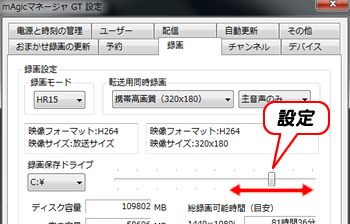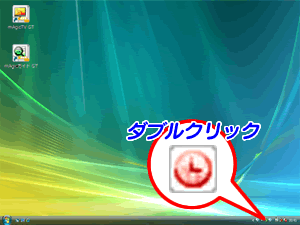
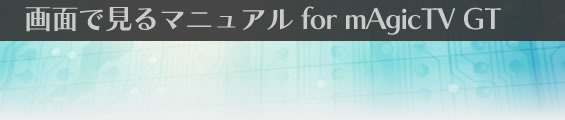
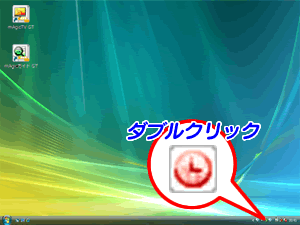
![[録画保存ドライブ]を設定](images/pra3300-01.gif)
100BASE-TXや1000BASE-Tなどの転送速度が高いネットワークドライブをお使いください。
転送速度が遅いネットワークドライブに録画した場合、録画番組の再生時にコマ落ちや音飛びが発生する場合があります。
また、他のアクセスが行われている場合も転送速度が落ちますので、ご注意ください。
<動作確認製品>
HVL-AVシリーズ、HVL4-Gシリーズ、HDL-Cシリーズ、HDL-Sシリーズ、HDLP-Sシリーズ、HDL2-Sシリーズ、HDL4-Gシリーズ
※ ネットワークドライブに対する複数番組の同時録画はご利用いただけません。
※ ネットワークドライブの設定方法は、お使いのLAN接続ハードディスクの取扱説明書をご覧ください。
※ ネットワークドライブに保存した場合は、ダビングが行えなくなります。